Porno-Websites befinden sich für die meisten Erwachsenen, die sie besuchen, immer noch in einer moralischen Grauzone. Die meisten Leute billigen die Industrie nicht, aber sie sind nicht wirklich dagegen.
Heute können Sie mit einer Vielzahl von Geräten auf Websites mit Pornoinhalten zugreifen. Wenn Sie Wege finden möchten, Pornografieseiten zu blockieren, sind Sie hier genau richtig.
Sehen wir uns an, was Sie tun können, um schädliche Inhalte zu verhindern, die nicht für minderjährige Kinder bestimmt sind, ohne Ihren Kindern alle Geräte mit Internetzugang zu verbieten.
So überprüfen Sie, ob Ihr Kind auf Porno-Websites zugreift
Es gibt mehr als ein paar Anzeichen, auf die Sie achten können.
- Überprüfen Sie den Internetverlauf auf den digitalen Geräten Ihres Kindes. Sie können die Suchfunktion verwenden, um die Suchergebnisse zu filtern. Denken Sie jedoch daran, dass ein sauberer Browserverlauf nicht unbedingt bedeutet, dass nie auf pornografische Inhalte zugegriffen wurde.
- Wenn Sie Zeitlücken auf der Registerkarte „Verlauf“ bemerken, kann dies bedeuten, dass Ihr Kind entweder seinen Verlauf gelöscht hat oder dass es den Inkognito-Modus verwendet hat, um Internetzugriff auf Websites für Erwachsene zu erhalten.
- Schneller Tab- und Fensterwechsel beim Betreten des Raums, Verstecken des Mobilgeräts und Ärger, wenn Sie verlangen, sein Smartphone oder Tablet zu sehen.
Sobald Sie dieses verdächtige Verhalten bemerken, ist es Zeit zu handeln! Legen Sie bestimmte Datenschutzbeschränkungen fest, um sicherzustellen, dass Ihr Kind online sicher ist.
Wie blockiere ich unangemessene Inhalte bei Google?
Eine sichere Suche stellt Ihre relevante Suchmaschine so ein, dass sie keine anstößigen Websites in ihren Suchmaschinenergebnissen anzeigt.
Das bedeutet, dass eine Google SafeSearch nach expliziten Inhalten keine Ergebnisse liefern würde.
Nahezu jede Suchmaschine und Websites wie YouTube und Imgur haben eine “Sicherheitsmodus” Möglichkeit.
Aktivieren Sie SafeSearch, um diese Inhaltsbeschränkungen und Sucheinstellungen auf allen Websites zu aktivieren, die Ihr Kind regelmäßig nutzt, und Sie müssen sich keine Sorgen darüber machen, dass nicht jugendfreie Inhalte es erreichen.
Die Aktivierung des Sicherheitsmodus ist ziemlich einfach und schnell. Wir werden Tutorials zum Aktivieren des Sicherheitsmodus in erstellen Chrome, Mozilla Firefox und YouTube. Lasst uns beginnen.
So blockieren Sie Pornoseiten in Google Chrome
Sie können eine große Anzahl von Chrome-Browsererweiterungen verwenden, um sicherzustellen, dass Ihr Kind nicht auf verbotene Pornoinhalte zugreift. Eine solche Erweiterung heißt Parental Control – Adult Blocker.
Geben Sie den Namen der Erweiterung bei Google ein → Gehen Sie zum Google Chrome-Shop → Installieren Sie einen kostenlosen Pornoblocker.
So blockieren Sie Pornos in Mozilla Firefox
Genau wie bei Chrome können Sie Mozilla Firefox-Add-Ons von Drittanbietern verwenden, um Inhalte für Erwachsene zu blockieren.
Geben Sie Porn Blocker for Mozilla on Google → ein Suchen Sie die App → installieren Sie es in Ihrem Browser.
So blockieren Sie Inhalte auf YouTube
Bei YouTube können Sie diese Funktion direkt über die Website von YouTube aktivieren. So geht's:
- Rufen Sie die Website von YouTube auf und Klicken Sie auf Ihr Profilbild in der oberen rechten Ecke
- Unten im Dropdown-Menü sehen Sie a Eingeschränkter Modus Möglichkeit.
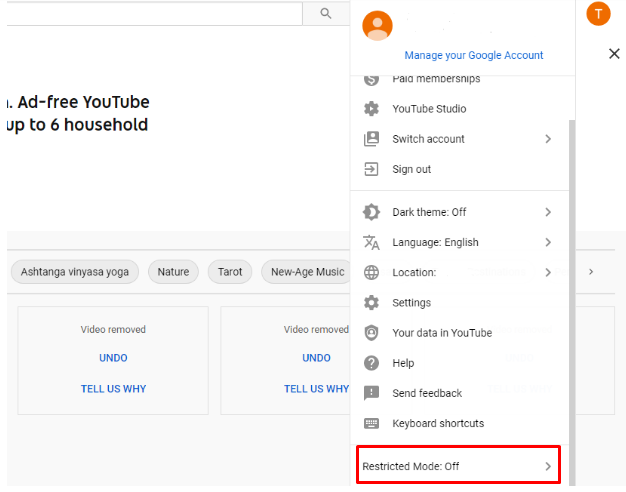
- Klicken Sie darauf und aktivieren Sie es.
So blockieren Sie Pornoseiten auf dem Mac
Der naheliegendste Weg, dies zu tun, besteht darin, die vom Entwickler bereitgestellte Option „Kindersicherung“ anstelle der Porno-Blocker-Software zu verwenden.
- Gehe zu: Apple-Menü → Systemeinstellungen.
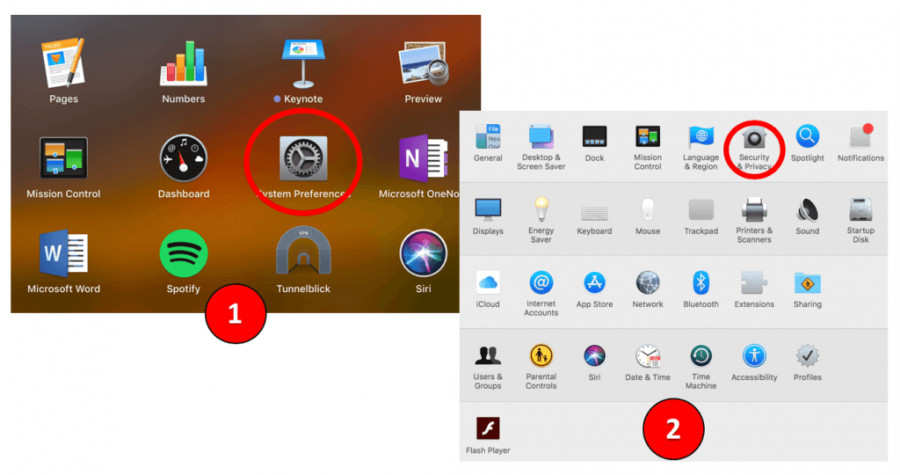
- Klicken Sie dann auf “Sicherheit und Privatsphäre.”
- Klicke auf Erweiterte Einstellungen und erfordern ein Administrator-Passwort.
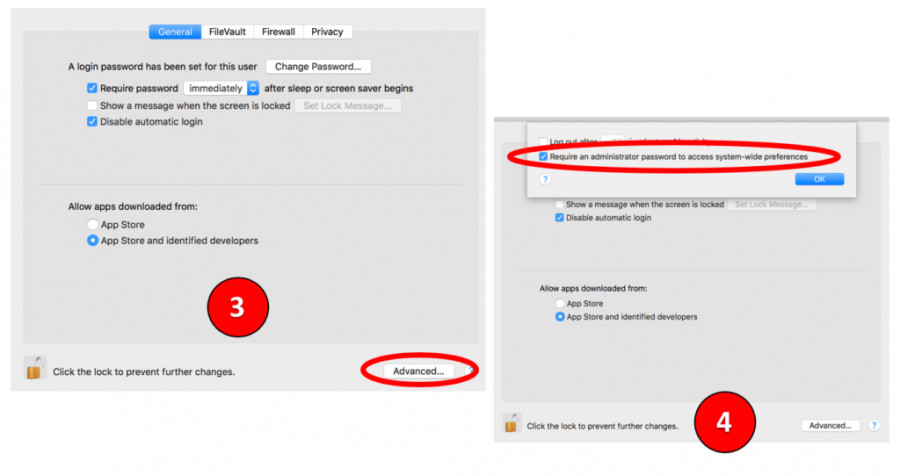
- Klicken Sie links auf „Klicken Sie auf das Schloss, um weitere Änderungen zu verhindern.“
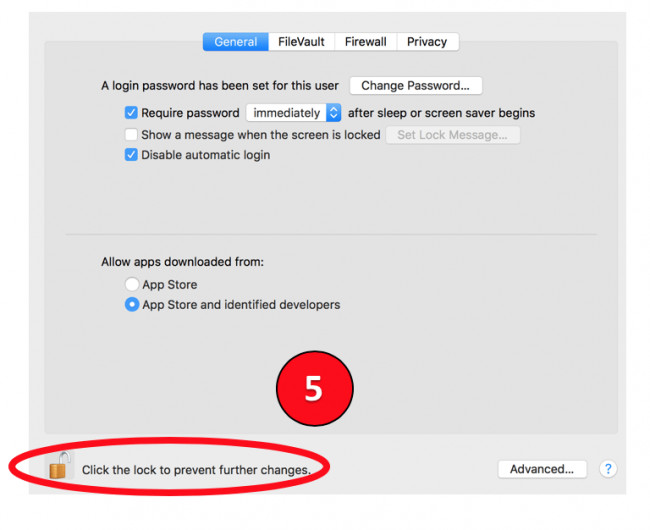
So blockieren Sie Pornoseiten mit dem kostenlosen Pornoblocker
Wie wir in diesem Artikel bereits kurz angesprochen haben, können Sie Google Chrome-Erweiterungen verwenden, um sicherzustellen, dass Ihr Kind nicht auf nicht jugendfreie Webinhalte zugreift.
Eine der beliebtesten Erweiterungen zum Blockieren von Pornos heißt the Blockierer für Erwachsene.
So installieren Sie es:
- Öffnen Sie den App Store von Google Chrome
- Typ Blockierer für Erwachsene in der Suchleiste und suchen Sie die App
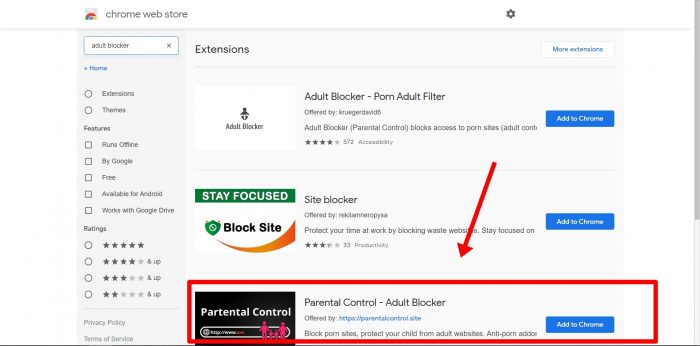
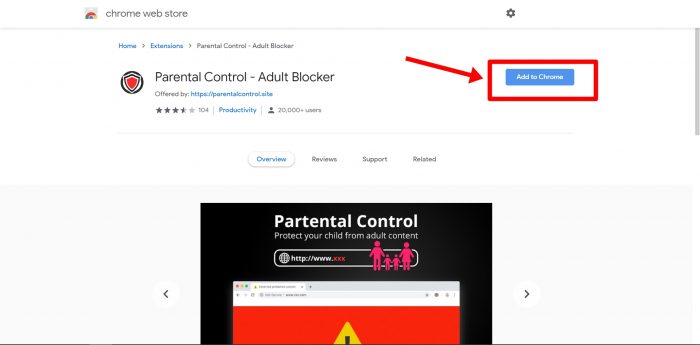
- Voila, pornografische Inhalte werden blockiert
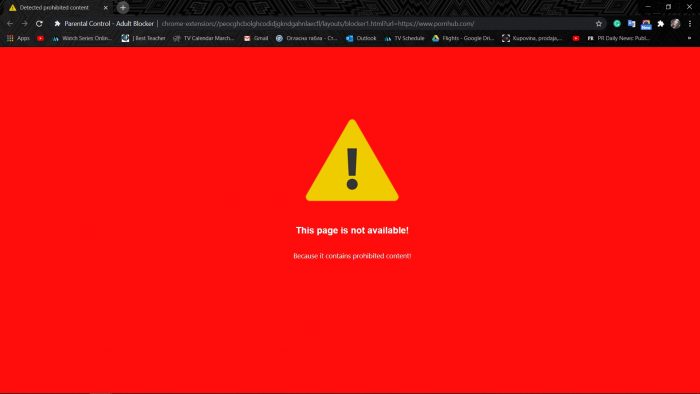
So blockieren Sie Pornos auf dem Telefon
Das Blockieren von Inhalten für Erwachsene auf Android- und iPhone-Geräten kann über die FamiSafe-Steuerungssoftware erfolgen.
FamiSafe ist eine Kindersicherungs-App, die es jedem Familienmitglied ermöglicht, mehr Kontrolle darüber zu haben, was sein Kind sieht. Es verfügt über High-Content-Filter und andere Internet-Filterfunktionen, mit denen Sie bestimmte Website-Namen hinzufügen oder auf die Whitelist setzen können.
Diese App erfordert jedoch ein Abonnement, und einige Funktionen erfordern möglicherweise Root-Zugriff. Neben der Webfilterfunktion bietet es jedoch auch eine umfangreiche Reihe zusätzlicher Funktionen, wie zum Beispiel:
- Steuerungsoptionen für Social-Media-Konten
- Zugriff auf den Verlauf des Webbrowsers
- GPS-Standortverfolgung
- Überwachung der Bildschirmzeit
So installieren und verwenden Sie diese Kindersicherungs-App:
- Kaufen Sie ein Abonnement auf der Website von FamiSafe, geben Sie Ihre E-Mail-Adresse ein und schließen Sie den Anmeldevorgang ab
- Installieren Sie die App auf dem Zielgerät
- Wählen Sie oben rechts auf der Webseite einen Gerätetyp aus
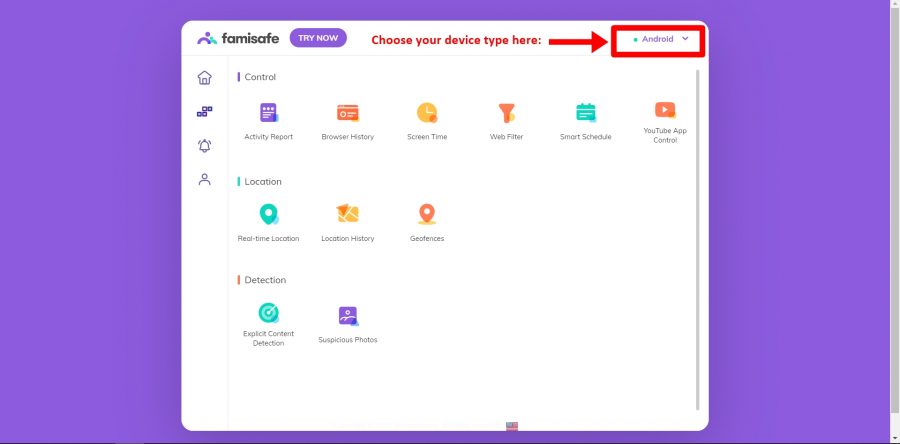
- Gehen Sie zu Ihrem Bedienfeld und wählen Sie die Registerkarte Webfilter
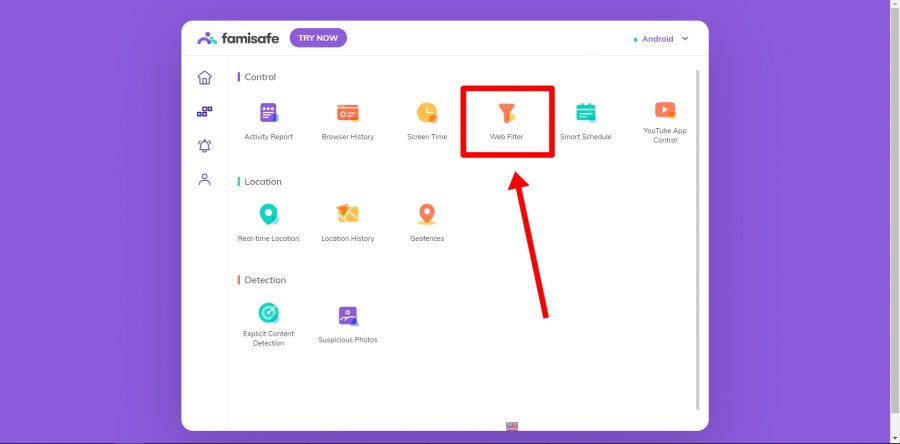
- Dort können Sie Webseiten auf die schwarze oder weiße Liste setzen und Inhalte nach Typ filtern (Erwachsene, Gewalt usw.), die sozialen Medien Ihres Kindes überprüfen usw.
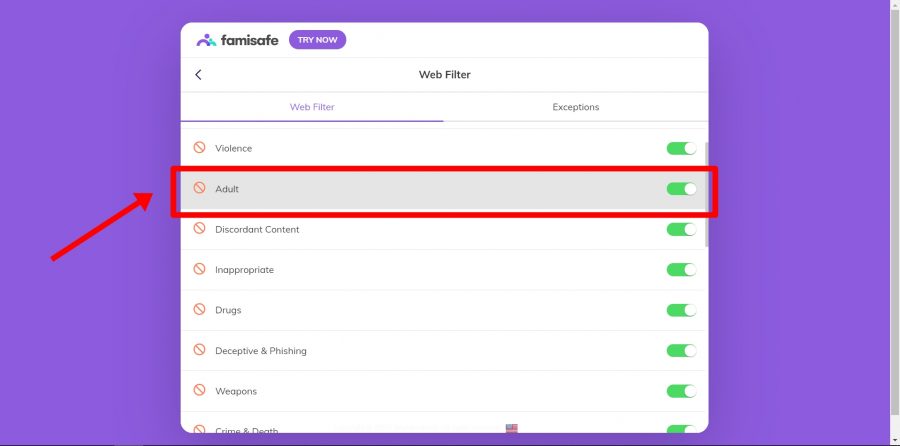
Blockieren von Pornoseiten mit OpenDNS
OpenDNS gehört zu den besten DNS-Anbietern für Eltern, die eine einheitliche, sichere Surflösung für alle Geräte wünschen, die über einen bestimmten Router laufen. Es gilt als einer der zuverlässigsten DNS-Pornoblocker überhaupt.
Die Verwendung von OpenDNS ist eine recht einfache Option, die sowohl von Unternehmen als auch von Familien genutzt wird.
Fügen Sie einfach die beiden OpenDNS-Adressen hinzu 208.67.222.222 und 208.67.220.220, zu Ihren primären und sekundären DNS-Feldern. Sie können dies tun, indem Sie die folgenden Schritte ausführen.
- Offen Schalttafel auf Ihren Heimcomputern und wählen Sie die Netzwerk und Registerkarte Internet.
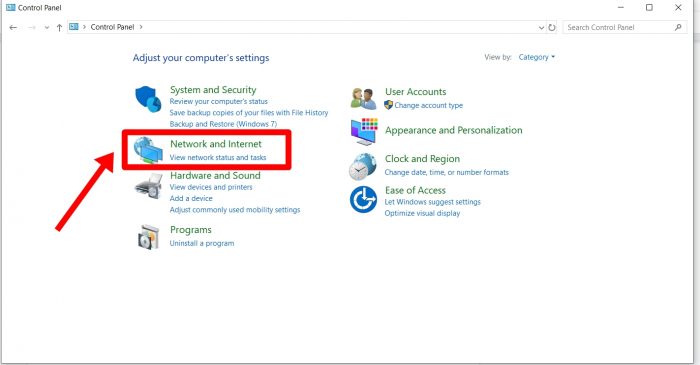
- Öffne das Netzwerk und Verteilzentrum.
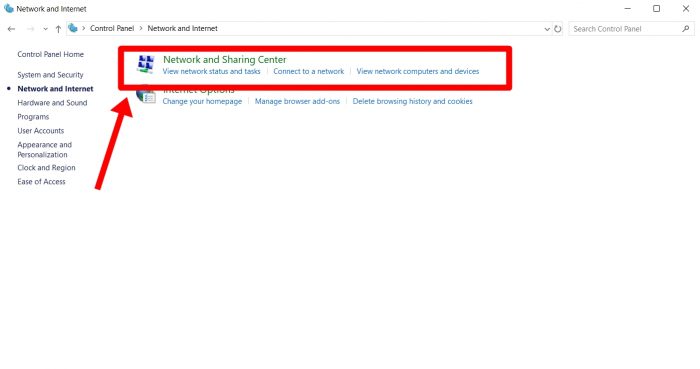
- Wählen Sie das Adapter Einstellungen ändern Möglichkeit.
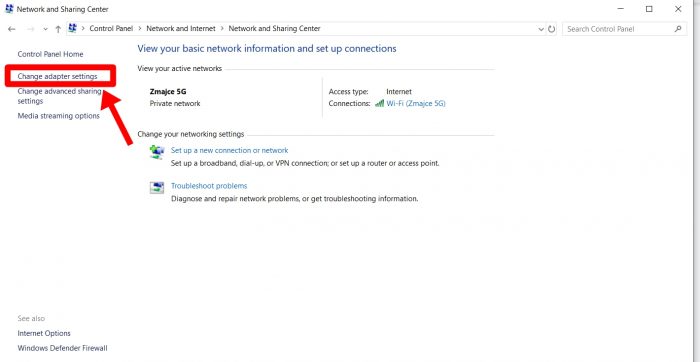
- Klicken Sie mit der rechten Maustaste auf Ihre Internet-Netzwerkverbindungsquelle und wählen Sie Eigenschaften.
- Wählen Sie das Internetprotokoll Version 4 Option und drücken Sie Eigenschaften.
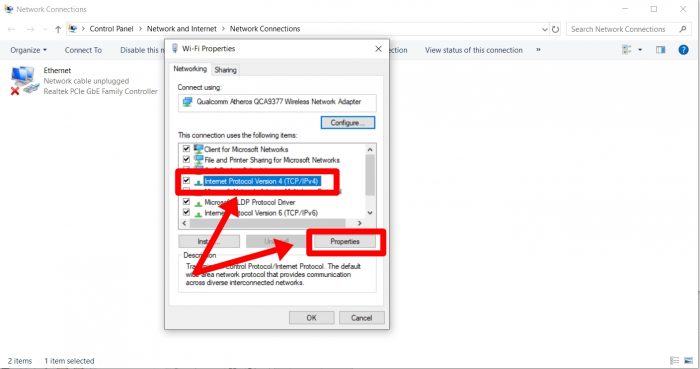
- Wähle aus Verwenden Sie die folgenden DNS-Adressen Möglichkeit.
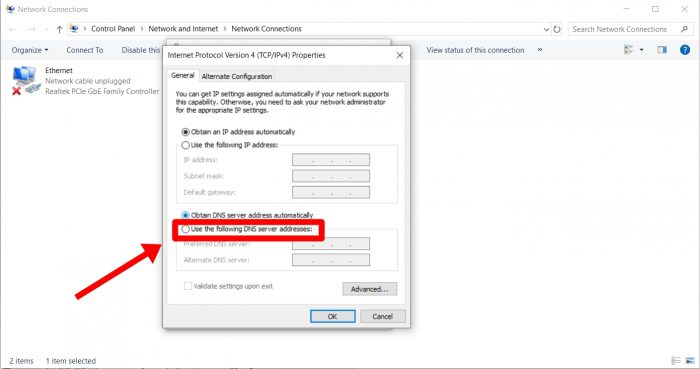
- Geben Sie die oben erwähnten IP-Adressen in Ihre bevorzugten und alternativen Felder ein und drücken Sie OK.
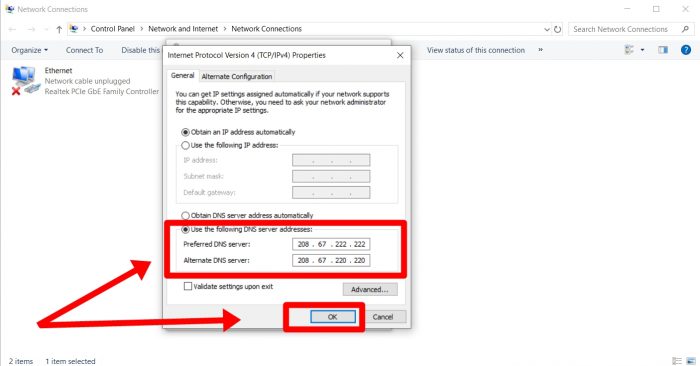
Es beschleunigt auch und macht Ihr Internet zu Hause zuverlässiger.
DNS-Server blockieren nicht jugendfreie Inhalte auf Websites, die etwas kompliziert erscheinen mögen, und sie beschleunigen und machen Ihr Internet zu Hause zuverlässiger.
Dadurch erhalten Sie eine Inhaltsfilterung und einen allumfassenden abgesicherten Modus für alle Geräte.
So blockieren Sie Websites für Erwachsene unter Windows 10
So können Sie DNS-Serveradressen konfigurieren, wenn Sie Windows als eines Ihrer bevorzugten Betriebssysteme haben:
- Gehe zu Start und gehe zu Netzwerkverbindungen.
- Gehen Sie in den Netzwerkeinstellungen zu Ethernet-Untermenüund klicken Sie auf die Adapteroption änderns Menü.
- Klicken Sie mit der rechten Maustaste auf die Verbindung, die Sie verwenden, und gehen Sie zu Eigenschaften.
- Finden TCP/IPv4klicken Sie mit der rechten Maustaste darauf und gehen Sie zu Eigenschaften.
- Ergänzen Sie die OpenDNS-Adressen zum Bevorzugter DNS-Server und Alternative DNS-Felder und klicken OK.
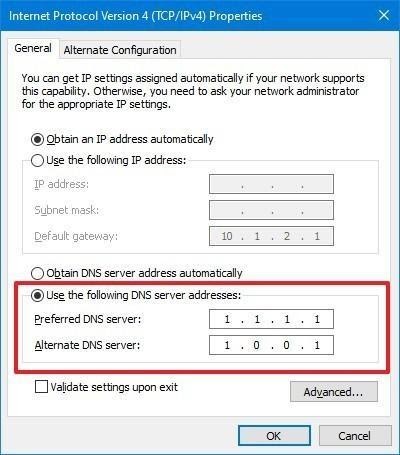
Verwenden von DNS-Einstellungen zum Blockieren von Pornoseiten auf Android
- Gehe zu Android-Einstellungen und finde die Netzwerk und Abschnitt Internet.
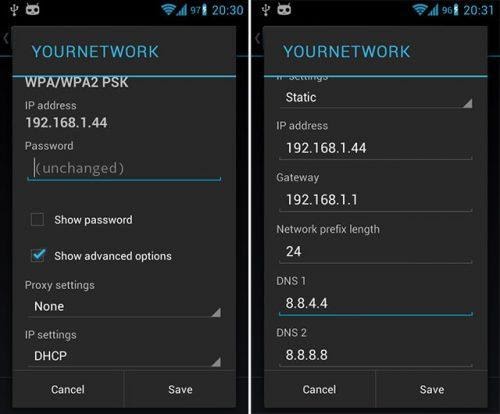
- Tippen Sie auf W-lan und dann die Zahnrad-Symbol.
- Finden Sie die Bearbeiten-Symbol in der oberen rechten Ecke.
- Sie müssen Ihre IP-Einstellungen von ändern DHCP auf Statisch und fügen Sie zwei IP-Adressen hinzu DNS1 und DNS2.
Die Verwendung von DNS-Einstellungen ist nur eine der kostenlosen Möglichkeiten, Inhalte für Erwachsene auf Android zu blockieren. Klicken Sie hier, wenn Sie mehr lesen möchten.
Verwenden von DNS-Einstellungen zum Blockieren von Porno-Websites auf iPhones, iPads und iPods
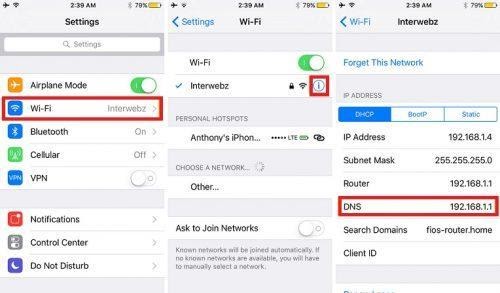
- Gehe zu Einstellungen von Ihrem Startbildschirm aus und tippen Sie auf das WLAN-Symbol.
- Finden Sie die Wi-Fi-Netzwerk die Sie verwenden möchten, und tippen Sie auf die blaues „i“-Symbol.
- Tippen Sie im folgenden Menü auf die DNS-Feldlöschen Sie Ihr aktuelles DNS und fügen Sie die hinzu OpenDNS-Adresses zum Feld.
Die Vorgehensweise ist für alle Geräte, die unter iOS 10 laufen, gleich.
So blockieren Sie Pornoseiten auf einem WLAN-Router
Natürlich ist es für Eltern am besten, direkt zur Quelle zu gehen. Lösen Sie das Problem am Router.
- Öffnen Sie Ihren Webbrowser und geben Sie die IP-Adresse ein Ihres Routers. Sie werden aufgefordert, sich mit Ihren Anmeldeinformationen anzumelden – tun Sie es.
- Finden Sie den DNS (Domain Name System) Einstellungen und Sichern Sie Ihren primären DNS-Server und Sekundäre DNS Server nur für den Fall, dass etwas schief geht.
- Fügen Sie die OpenDNS-Adressen hinzu zu den Feldern u Klicken Sie auf Einstellungen speichern.
![So blockieren Sie Pornoseiten [A Comprehensive Guide]](https://www.experts4handys.de/wp-content/uploads/2022/12/so-blockieren-sie-pornoseiten-a-comprehensive-guide-950x500.jpg)